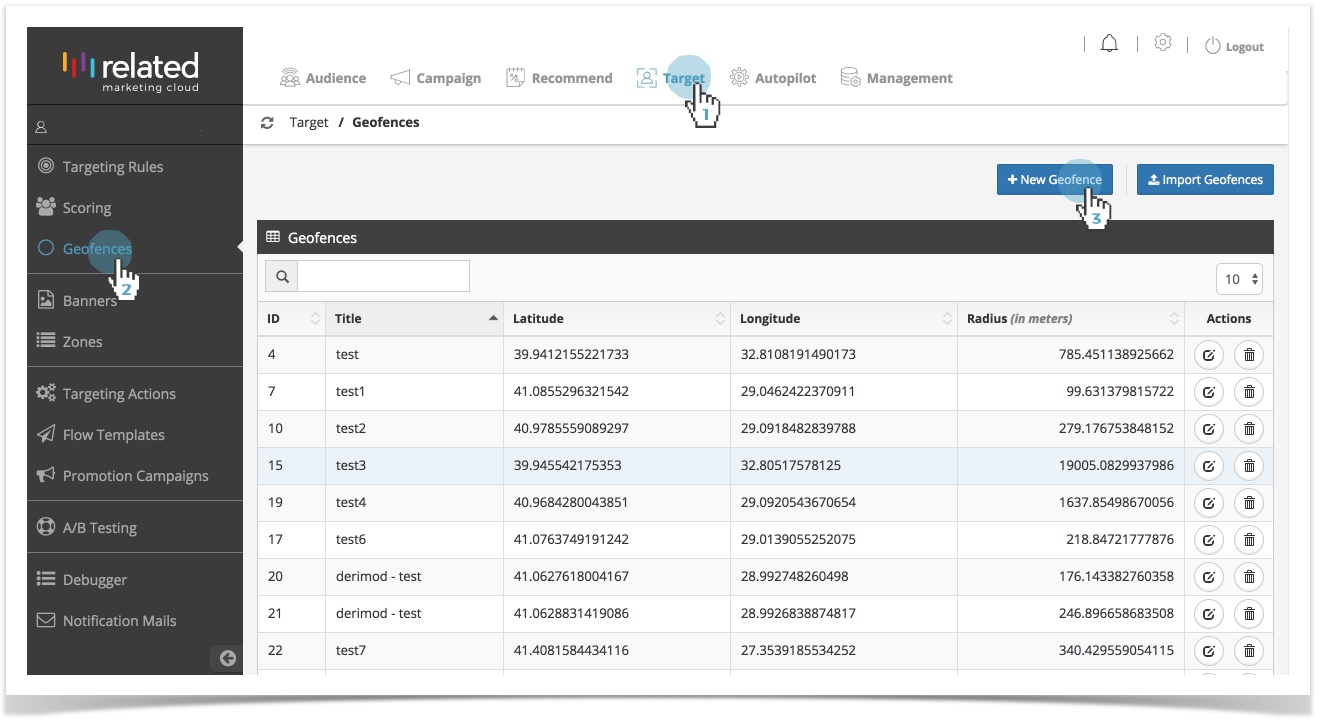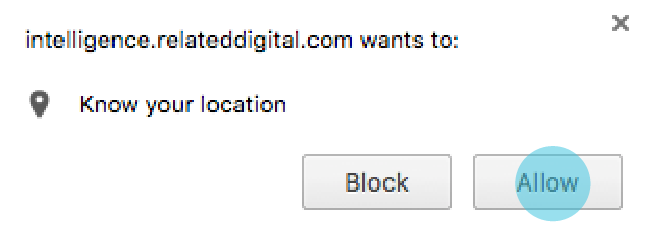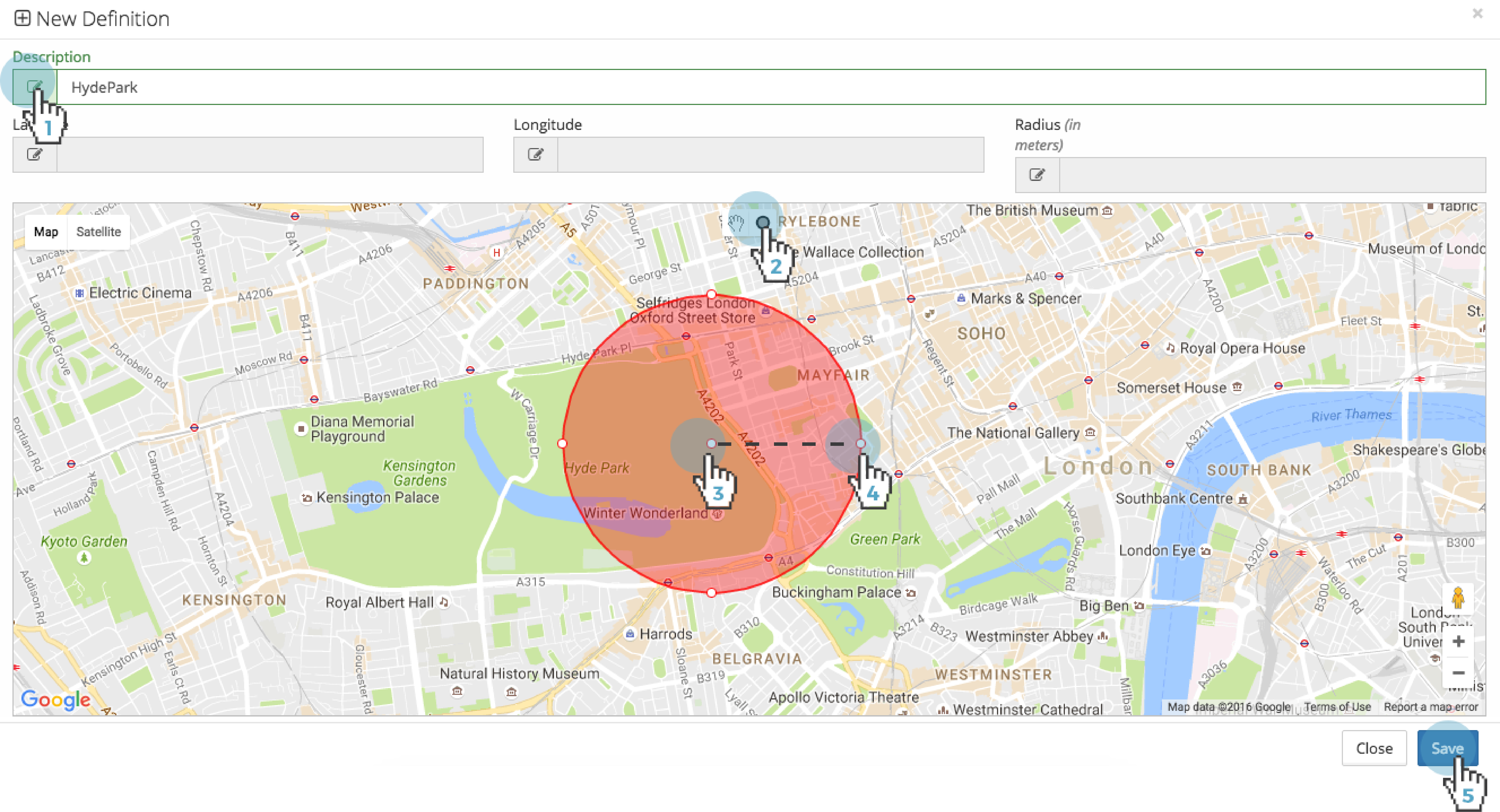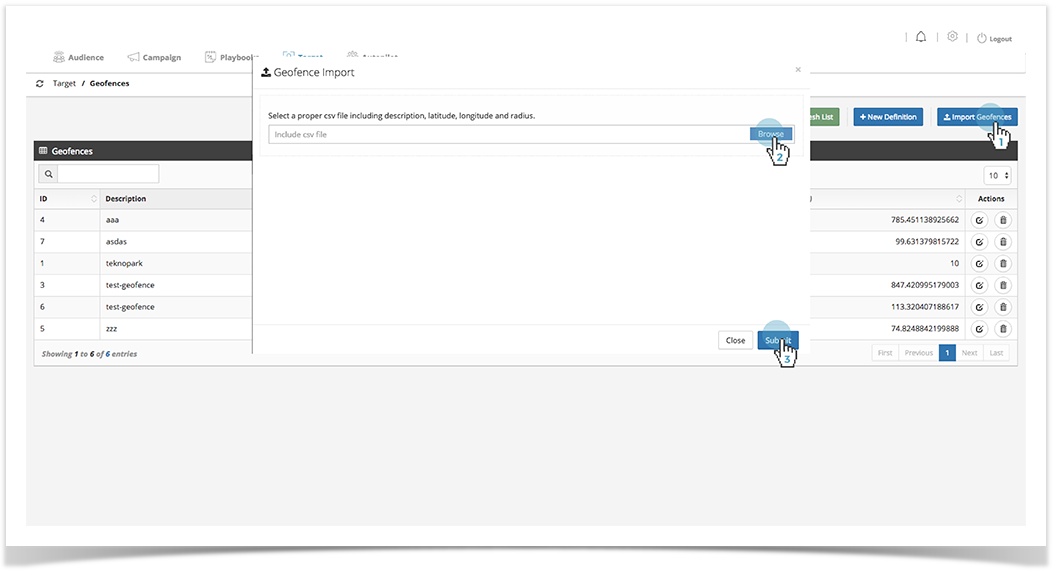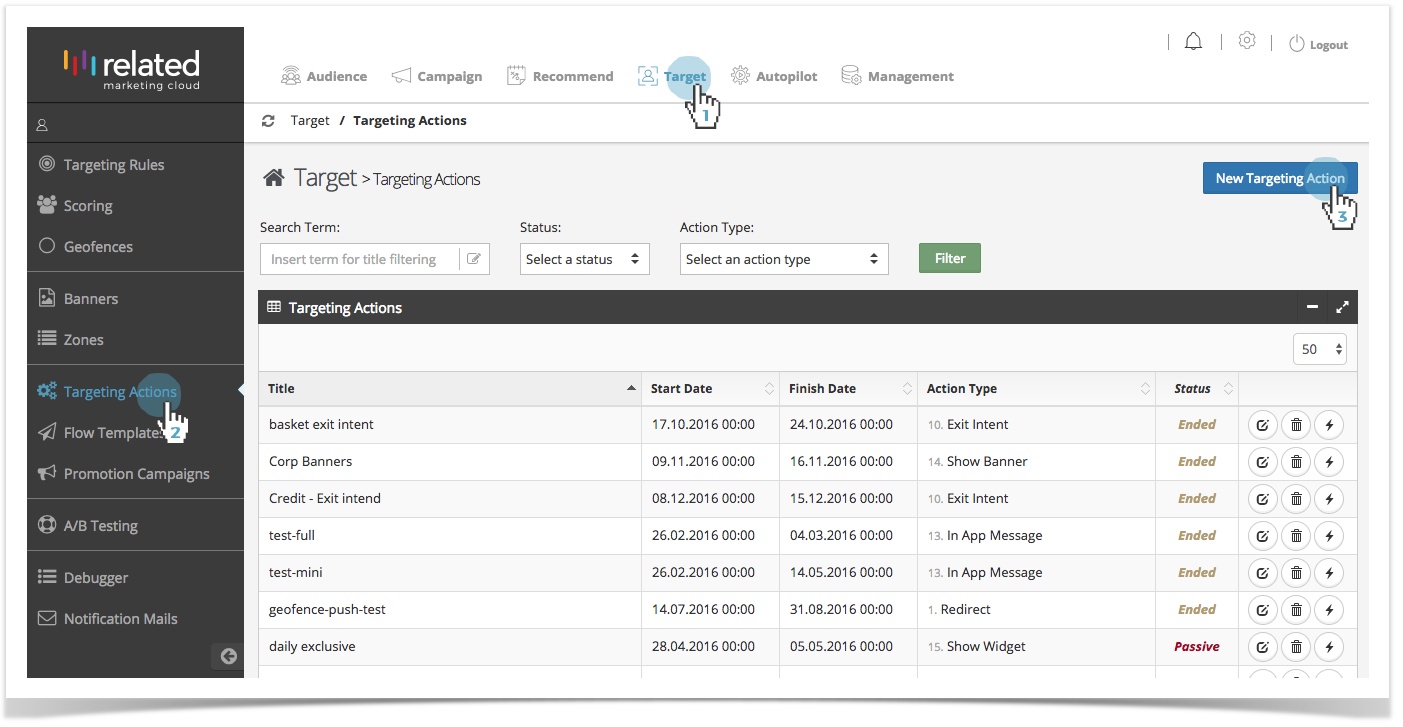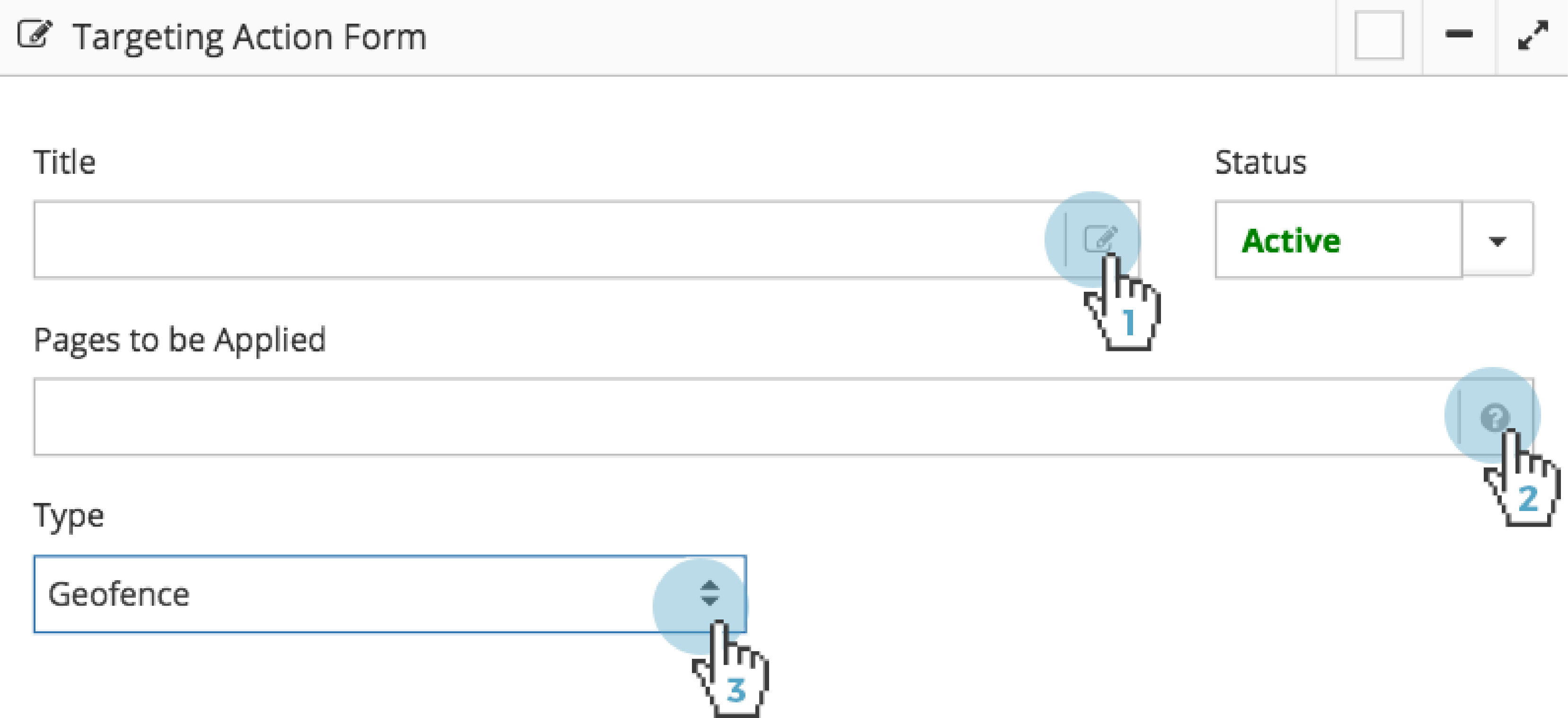Geofences - Mobil Uygulama
1. Geofence Tanımlama
Geofence tanımlama ekranına; Target > Geofences > New Geofence seçerek ulaşabilirsiniz.
RMC Geofence ile ilk kez bir Geofence alanı tanımlarken, lokasyon bilginizi kullanmak üzere aşağıda gördüğünüz gibi bir pop-up uyarısıyla karşılaşabilirsiniz. Allow butonuna tıklayarak RMC ile lokasyon bilginizi paylaşabilirsiniz.
1.1. New Definition Formu
Description başlığı altındaki alana oluşturmak istediğiniz Geofence alanı için isim giriniz.
Haritanın ortasında yer alan Geofence ikonuna tıklayınız.
- Geofence alanı için bir başlangıç noktası belirleyiniz.
Geofence alanının başlangıç noktasından uzaklığını belirleyecek ikinci bir nokta seçiniz. Bu belirlenen iki nokta arasındaki mesafe Geofence alanının yarıçapı (radius) olarak belirlenecektir.
Save butonunu kullanarak oluşturduğunuz Geofence alanını kaydedebilirsiniz.
1.2. Geofence Yükleme (Import)
Bir çok Geofence tanımını birarada yüklemek için Target > Geofences ekranından “Import Geofences” seçilmeli.
Yüklenecek dosyanın uzantısı CSV olmalı.
- Her satırda 1 tanım yer almalı.
- CSV’de 4 kolon bulunmalı ve header olmamalı.
- Kolonlar noktalı virgül (,) ile ayrılmalı.
- Kolon sırası: Description, Latitude, Longtitude ve Radius olmalı şeklinde olmalı.
- Radius metre cinsinden girilmeli.
Longtitude ve Latitude tanımlarında ondalık ayracı olarak virgül (,) kullanılmalı.
Burada dosyanın içerisindeki veriler ara yüzde satır satır tutulur.
2. Geofence Kampanyası Oluşturma
- Geofencing kampanyası oluşturmak için, Target > Targeting Actions > New Targeting Action seçin.
- Eylem tetiklendiğinde sayfa sınırlamalarını önlemek için Pages to be Applied alanına tek bir yıldız (*) koyun, Type alanından Geofence seçin.
- Properties altındaki alanları doldurun:
| Alan | Açıklama |
|---|---|
| Campaign | Promotion Campaigns ile oluşturulmuş bir Promosyon Kampanyası gösterilmek istendiğinde bu alandan ilgili kampanyanın seçimi yapılır. |
| Course of Action | Gösterilcek kupon tipinin belirleneceği alandır.
|
| Platforms | Geofence kullanılarak yayınlanacak push bildirimin hangi platformlardan yayınlanacağının belirleneceği alandır. |
| Message Type | Geofence kullanılarak yayınlanacak push bildirimin mesaj tipinin belirleneceği alandır.
|
| Target URL | Push bildirime tıklanınca yönlenmesini istediğiniz sayfanın adresinin girileceği alandır. |
| Campaign Tracking Parameters | UTM parametresi kullanarak kampanya takibi yapılmak istendiğinde kullanılır. |
| Send with ExvisitorID? | Geofence tanımlaması yapılan alana giren kullanılacalara yönelik ExVisitorID (belirli bir kullanıcı ID'si) üzerinden gönderim yapılması istendiğinde YES seçili olmalıdır. Bu durumda, ilgili ExVisitorID'ye bağlı tüm aktif ve izinli token değerlerine gönderim gerçekleşir.
|
| Geofences | Kullanılmak istenen Geofence'in belirleneceği alandır. |
| Trigger Event | Push Message ne zaman atılacak?
|
| Set Tracking Parameter | Tetiklenen mesajlardaki analitiği raporlamak için izleme parametresini ayarlayın. |
| Valid From | Yeni kampanyanızın başlangıç tarihini ve saatini seçin. |
| Valid Through | Yeni kampanyanızın bitiş tarihini ve saatini seçin. |
| Capping Type | Belirli bir dönemde uygulamanızın kullanıcılarının kaç tane push bildirim alacağını sınırlamanıza izin veren bir özelliktir
|
Logic operator between rules | Tüm davranışsal koşulların (Target Rules) karşılanıp karşılanmayacağını (AND) veya seçilen koşullardan en az birinin (Rules) karşılanıp karşılanmadığını (OR) seçebilirsiniz. |
| Geofence kapmayasına eklenecek Target Rule seçilen alandır. | |
| Open Testing Form | exVisitorID (belirli bir kullanıcı ID'sidir) kullanarak Push Bildirimin kullanıcıya ulaştığının testi için kullanılır. |
| Capping Based on Geofence | Birden fazla geofence alanı belirlendiğinde verilebilecek kısıtlamadır. Örn. geofence içerisinde x,y,z alanlarını tanımlamanız sonrasında capping visit1 (her ziyaret için 1 defa gönderme) seçildiği durumda geofence bazlı kısıtlama; kapalı (no) ise; x,y,z alanlarından birine girilmesi sonucunda (örn: x)tüm alanlar (örn: x,y,z) için kısıtlama devreye girer. açık (yes) ise; x,y,z alanlarından birine girilmesi sonucunda (örn: x) sadece girilen alan (örn: sadece x) için kısıtlama devreye girer. |
Önemli Bilgi
İşlemi Tetikle alanındaki "Bulunma" özelliği sadece Android cihazlar tarafından desteklenmektedir. Platform olarak iOS seçilmesi durumunda geçersiz olacaktır.
Ana Başlık: Target V1
Related content
Copyright 2020 Related Digital